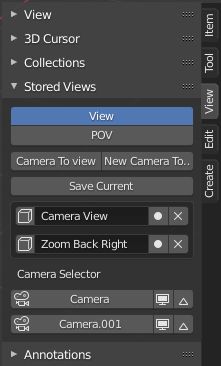已保存的视图¶
已保存的视图有3个运行模式, 其依赖于你选择跟随模式的那个已保存或复原的视图.保存已存储的视图到blend文件中,以便以后轻松访问到你保存的视图.
激活¶
打开Blender,进入偏好设置中插件选项卡。
点击3D视图,然后保存视图,以使能其脚本。
界面¶
Located in the .
- 视图
本地保存多个视图,可以更方便的在不同视图间浏览.
- POV
保存视点 --> 透视和局部模式.
- 锁定相机到视图
将活动相机移动到当前视图.
- 新建相机视图
复制当前窗口并创建一个新相机..
- 保存当前状态
保存当前视图或 POV.
- 相机选择器
相机选择和管理工具.
- 相机
使能相机为激活状态.
- 预览相机
一个按钮,就能使已选择相机激活并浏览 视图相机。
- 添加相机标识符
添加一个相机标识符,有助于相机间的动画.
平台相关说明¶
First activate the user interface and storage by pressing Initialize.
在 View 按钮激活时,缩放移动旋转相机到你个人喜好的位置..(设置相机位置和建模的具体领哉对你非常有用.)
或在*POV*按钮激动时,改变用户的视角或本地视图.
按 Save Current 创建一个已存视图的列表或视图point.
你可以移动已选择的相机,或创建或保存一个新相机到视图.(对设置的镜头不同视图很有用.)
相机选择器的工作方式都类似.每个相机都在列表中,你可以通过按相机的图片,激活那个相机..
通过按屏幕图标可以浏览每个相机镜头,也可以用箭头图标,添加相机镜头制作者.. (在动画中,设置相机的切换对你非常有用.)
在blend文件中,每个自定义选顶都会保存,你保存文件,可以在下次用时使用它.已保存视图或视图point时刻准备着.
参考
- 类别
3D视图
- 描述
保存并存储用户自定义的视图, POV 和相机位置.
- 坐标
- 文件
space_view3d_stored_views.py
- 作者
nfloyd, Francesco Siddi
- 维护者
Brendon Murphy (meta-androcto)
- 贡献者
ramboblender
- 许可证
GPL
- 显示支持级别
社区版
- 说明
Blender会捆绑一些官方插件.